विंडोज़ 95 की शुरुआत के बाद से स्टार्ट मेनू विंडोज़ में एक तत्व रहा है। स्टार्ट मेनू उपयोगकर्ता को विंडोज़ में कुछ क्रियाएं करने की अनुमति देता है, उदाहरण के लिए एप्लिकेशन लॉन्च करना, विंडोज़ बंद करना, विंडोज़ सेटिंग्स बदलना और बहुत कुछ।
स्टार्ट मेन्यू विंडोज़ का एक महत्वपूर्ण हिस्सा है। यदि प्रारंभ मेनू गायब हो गया है, तो यह बहुत कष्टप्रद है। विंडोज़ स्टार्ट मेनू के गायब होने के कई कारण हो सकते हैं। इस लेख में मैं कुछ समाधान प्रस्तुत करता हूं प्रारंभ मेनू समस्या का समाधान कर सकते हैं.
विंडोज़ स्टार्ट मेनू गायब हो गया
विंडोज़ एक्सप्लोरर को पुनरारंभ करें
सबसे सरल समाधान से प्रारंभ करें: Windows Explorer को पुनरारंभ करें कार्य प्रबंधन. टास्क मैनेजर तब बहुत उपयोगी होता है जब आपको किसी विशिष्ट चल रहे प्रोग्राम को बंद करने या समाप्त करने की आवश्यकता होती है जो रुका हुआ है, अनुत्तरदायी है, बहुत अधिक सीपीयू संसाधन ले रहा है, या बस ठीक से काम नहीं कर रहा है।
टास्क मैनेजर ऐप्स को बंद करने और प्रक्रियाओं को रोकने में मदद करता है (जब सामान्य शटडाउन अब काम नहीं करता है)।
टास्क मैनेजर खोलने के लिए अपने कीबोर्ड पर Ctrl + Shift + Esc कुंजी दबाएं। explorer.exe प्रक्रिया का पता लगाएं, उस पर क्लिक करें और निचले दाएं कोने में "पुनरारंभ करें" बटन पर क्लिक करें। इसके बाद विंडोज एक्सप्लोरर पुनः आरंभ किया जाएगा। जांचें कि पुनरारंभ करने के बाद स्टार्ट मेनू फिर से उपलब्ध है या नहीं।
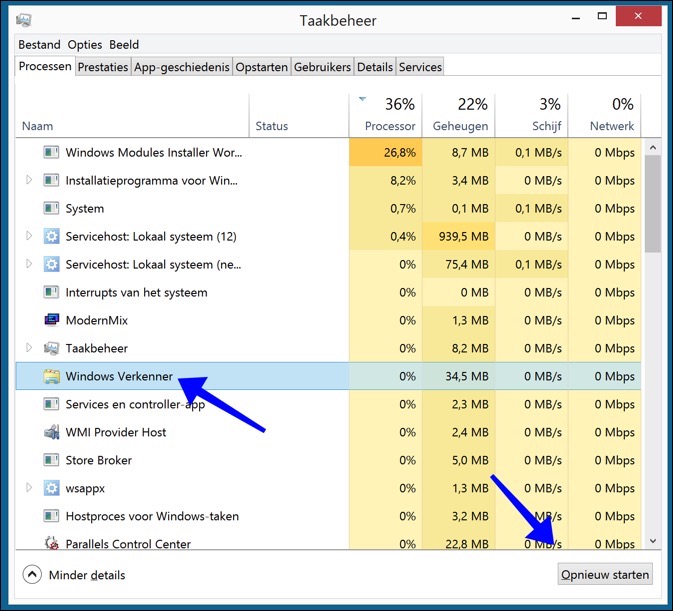
DISM स्कैन
परिनियोजन छवि सर्विसिंग और प्रबंधन (डीआईएसएम) का उपयोग मरम्मत के लिए किया जा सकता है उत्पादन विंडोज़ फ़ाइलों की. DISM स्कैन चलाने के लिए, प्रशासक के रूप में कमांड प्रॉम्प्ट खोलें। सबसे पहले, टास्क मैनेजर खोलें, "फ़ाइल" पर क्लिक करें और "नया कार्य चलाएँ" चुनें।
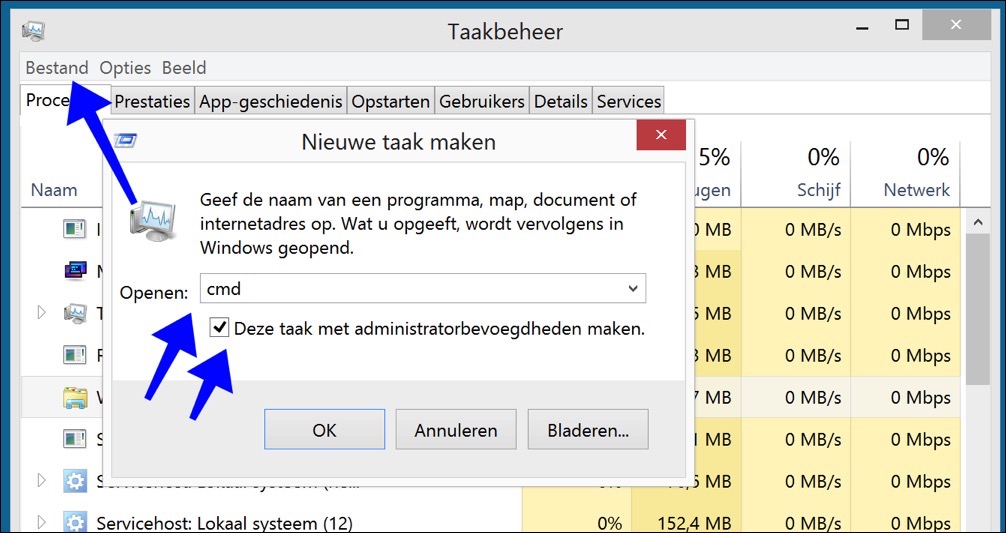
ओपन फ़ील्ड में, टाइप करें: cmd.exe और "इस कार्य को व्यवस्थापकीय विशेषाधिकारों के साथ करें" चेक करें। पुष्टि करने के लिए ओके दबाएँ।
नई कमांड प्रॉम्प्ट विंडो में टाइप करें:
DISM /Online /Cleanup-Image /RestoreHealth
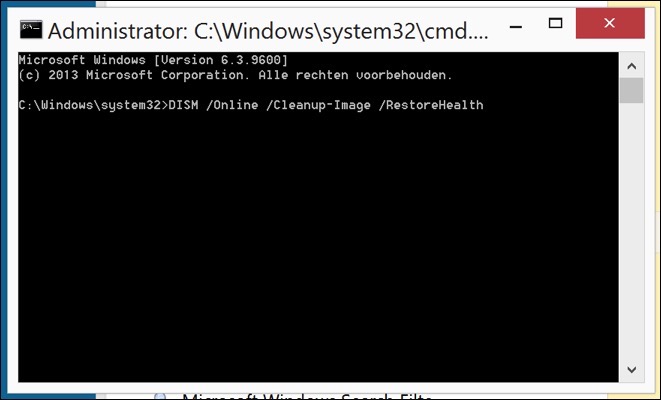
DISM चलाने के लिए Enter दबाएँ। इसे थोड़ी देर के लिए स्कैन करने दें और देखें कि क्या यह गायब स्टार्ट मेनू समस्या को ठीक करता है। अगर नहीं? अगले कदम के लिए आगे बढ़ें।
विंडोज़ फ़ाइल चेकर
सिस्टम फ़ाइल चेकर विंडोज़ में एक उपयोगिता है जो उपयोगकर्ताओं को विंडोज़ सिस्टम फ़ाइलों को स्कैन करने और भ्रष्ट फ़ाइलों की मरम्मत करने की अनुमति देती है। यह आलेख वर्णन करता है कि अपनी सिस्टम फ़ाइलों को स्कैन करने और गुम या क्षतिग्रस्त सिस्टम फ़ाइलों की मरम्मत के लिए सिस्टम फ़ाइल चेकर (SFC.exe) का उपयोग कैसे करें।
"sfc /scannow" विकल्प sfc कमांड के साथ उपलब्ध कई विशिष्ट तर्कों में से एक है। इसे चलाने के लिए, आपको एक व्यवस्थापक कमांड प्रॉम्प्ट खोलना होगा। टास्क मैनेजर के साथ कमांड प्रॉम्प्ट खोलें और कमांड "sfc /scannow" टाइप करें और फिर इस कमांड को चलाने के लिए अपने कीबोर्ड पर एंटर दबाएं। स्कैन पूरा होने तक 15 मिनट तक प्रतीक्षा करें।
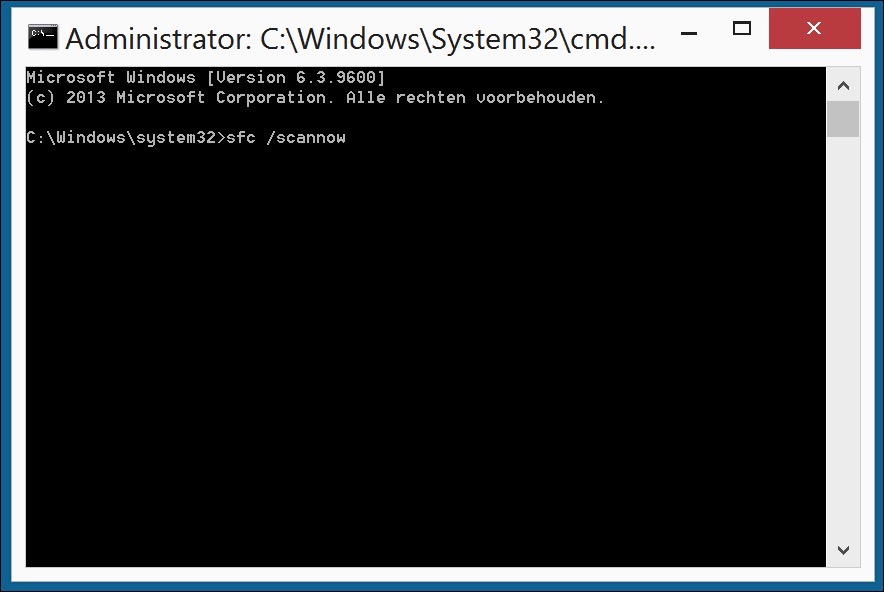
एक बार स्कैन पूरा हो जाने पर, व्यवस्थापक के रूप में कमांड प्रॉम्प्ट विंडो खोलें और टाइप करें: PowerShell। अब निम्न टेक्स्ट को विंडो में पेस्ट करें (कमांड प्रॉम्प्ट विंडो के बीच में राइट-क्लिक करें और नीचे दिए गए कमांड को विंडो में पेस्ट करें)।
Get-AppXPackage -AllUsers | Foreach {Add-AppxPackage -DisableDevelopmentMode -Register "$($_.InstallLocation)\AppXManifest.xml"}
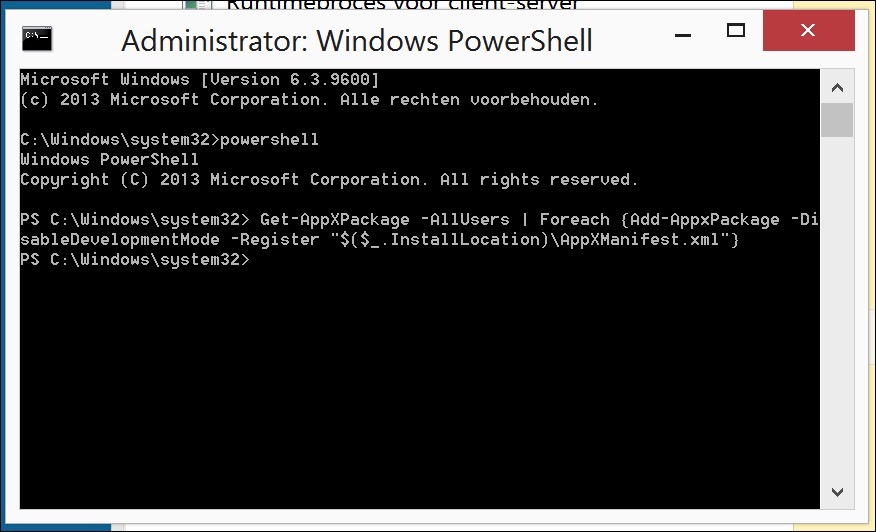
यह जांचने के लिए कि क्या स्टार्ट मेनू अब बहाल हो गया है, विंडोज को पुनरारंभ करें।
मैं आशा करता हूं कि इससे आपको मदद मिली होगी। पढ़ने के लिए आपका शुक्रिया!

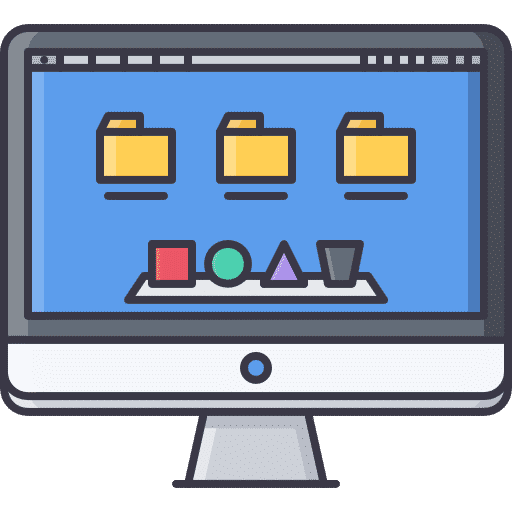
प्रिय, जब से मैंने विंडोज 11 स्थापित किया है मेरा स्टार्ट बटन गायब हो गया है और मैं अब इसे बंद नहीं कर सकता जैसा कि इसे करना चाहिए, कृपया इसके लिए कोई समाधान ढूंढें।
अग्रिम में धन्यवाद।
नमस्ते, आप निम्नलिखित प्रयास कर सकते हैं:
https://www.pc-tips.info/tips/windows-tips/start-menu-herstellen-in-windows/
नमस्ते, स्टीफ़न